WordPress (वर्डप्रेस) इंस्टॉलेशन और वेबसाइट बनाने की प्रक्रिया

WordPress (वर्डप्रेस) एक ऐसा कंटेंट मैनेजमेंट सिस्टम है जिससे बिना कोडिंग ज्ञान के वेबसाइट बनाई और मैनेज की जा सकती है। यह प्लेटफॉर्म ब्लॉग, बिजनेस साइट, ऑनलाइन स्टोर या पोर्टफोलियो वेबसाइट के लिए उपयोग किया जाता है। इस लेख में WordPress को cPanel की मदद से इंस्टॉल करने, थीम और प्लगइन जोड़ने, कंटेंट पब्लिश करने और वेबसाइट को कस्टमाइज़ करने की पूरी प्रक्रिया दी गई है।
WordPress इंस्टॉलेशन (cPanel का उपयोग करके)
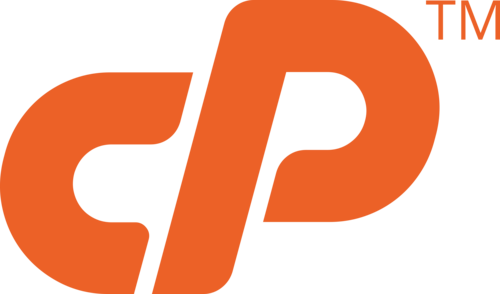
cPanel एक वेब होस्टिंग कंट्रोल पैनल है जो वेबसाइट से जुड़ी सभी सेवाओं को एक जगह नियंत्रित करने की सुविधा देता है। इसके जरिए आप WordPress को आसानी से बिना मैन्युअल फाइल अपलोड किए इंस्टॉल कर सकते हैं।
cPanel में लॉग इन करें
आपके होस्टिंग प्रोवाइडर द्वारा दिए गए यूज़रनेम और पासवर्ड से cPanel डैशबोर्ड में लॉग इन करें। यह आपको वेबसाइट और सर्वर से जुड़े सभी टूल्स तक पहुंच देता है।
सॉफ़्टवेयर सेक्शन खोलें
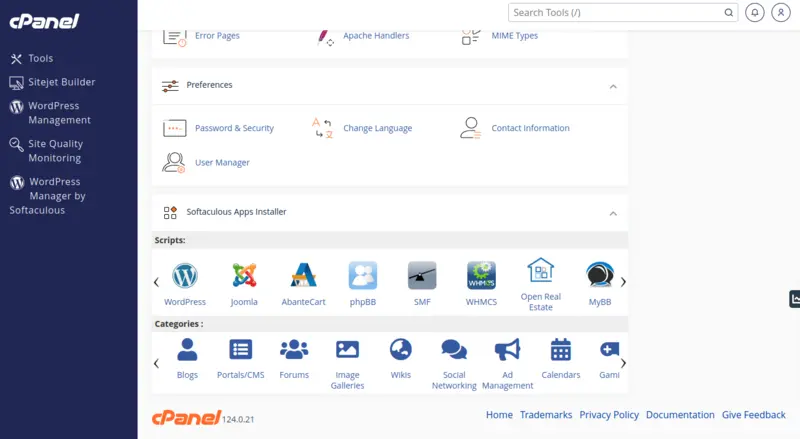
cPanel डैशबोर्ड में नीचे स्क्रॉल करें और Softaculous Apps Installer या WordPress Manager विकल्प को चुनें। यह टूल वर्डप्रेस को कुछ ही क्लिक में इंस्टॉल करने की सुविधा देता है।
WordPress इंस्टॉल करें
Softaculous खुलने के बाद WordPress आइकन पर क्लिक करें और “Install Now” बटन पर क्लिक करें। इससे इंस्टॉलेशन सेटअप पेज खुलेगा।
इंस्टॉलेशन सेटिंग्स भरें
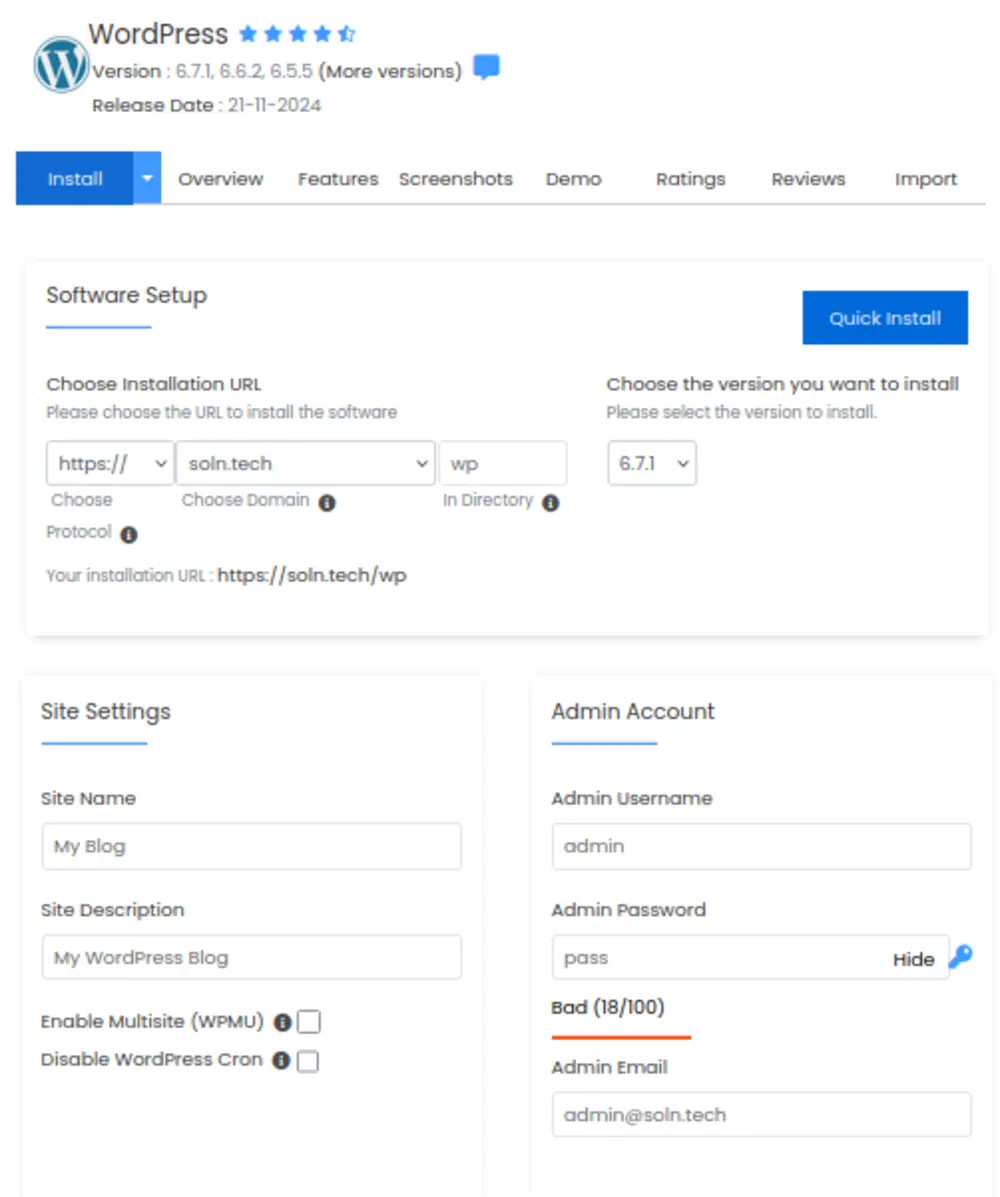
- डोमेन: वह डोमेन चुनें जिस पर आप वेबसाइट बनाना चाहते हैं।
- डायरेक्टरी: यदि मुख्य डोमेन पर इंस्टॉल करना है तो यह फील्ड खाली छोड़ें।
- साइट नाम और विवरण: अपनी साइट का टाइटल और छोटा विवरण भरें।
- एडमिन अकाउंट: यूज़रनेम, पासवर्ड और ईमेल भरें जिसे आप लॉगिन के लिए उपयोग करेंगे।
थीम और प्लगइन चयन (वैकल्पिक)
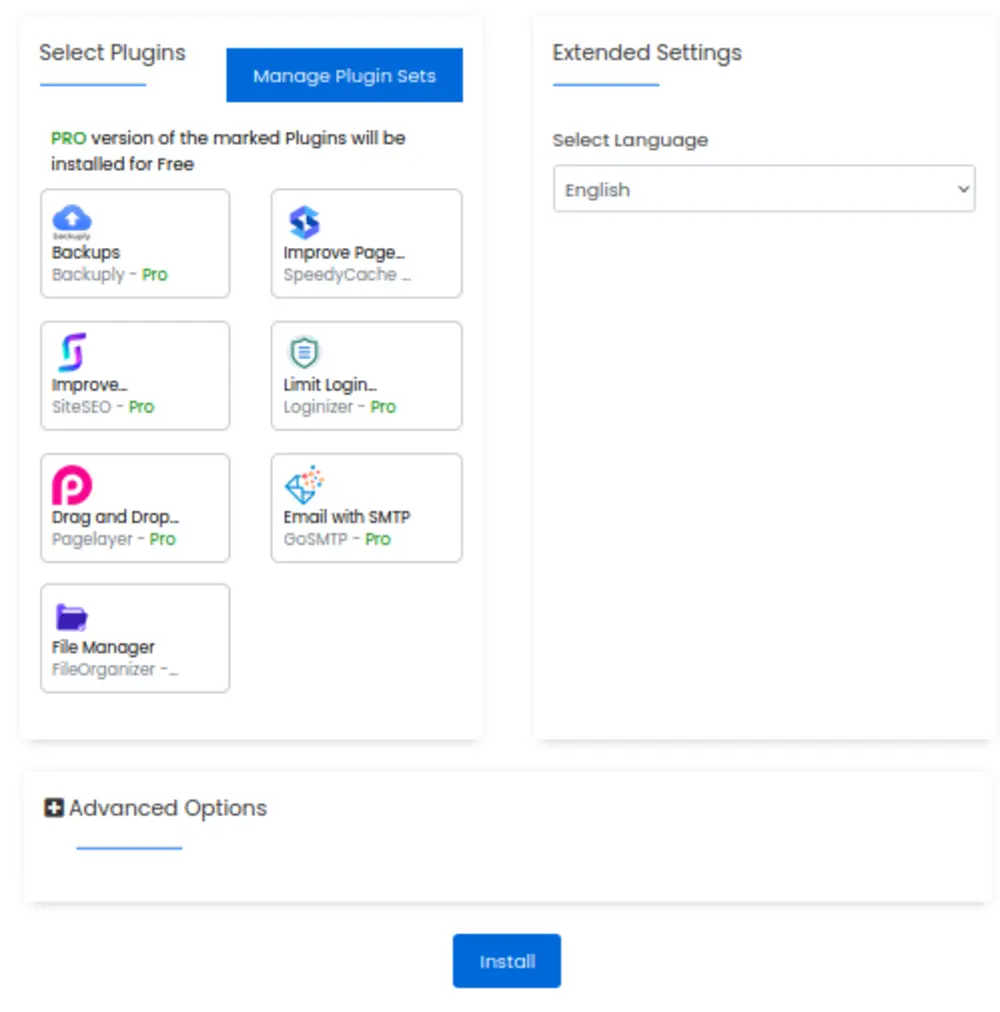
इंस्टॉलेशन से पहले आप चाहें तो कोई थीम या जरूरी प्लगइन्स भी चुन सकते हैं। इन्हें बाद में भी बदल सकते हैं।
Install पर क्लिक करें
सभी आवश्यक जानकारी भरने के बाद नीचे दिए गए Install बटन पर क्लिक करें। कुछ ही सेकंड में WordPress आपके डोमेन पर इंस्टॉल हो जाएगा।
WordPress डैशबोर्ड में लॉग इन करें
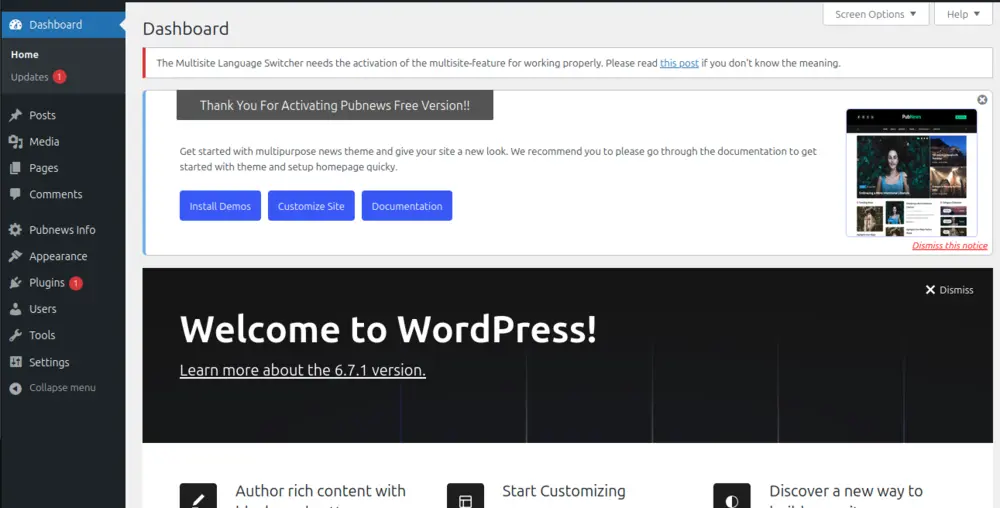
इंस्टॉलेशन पूरा होने के बाद आपको एक एडमिन लिंक मिलेगा जैसे http://yourdomain.com/wp-admin। इस लिंक पर जाकर अपने यूज़रनेम और पासवर्ड से लॉग इन करें। अब आप अपनी वेबसाइट का कंट्रोल पैनल एक्सेस कर सकते हैं।
थीम इंस्टॉल और एक्टिव करें
WordPress में वेबसाइट का डिज़ाइन थीम से तय होता है। आप चाहें तो मुफ्त या प्रीमियम थीम इंस्टॉल कर सकते हैं।
- डैशबोर्ड में Appearance > Themes पर जाएं और Add New पर क्लिक करें।
- वहाँ से अपनी पसंद की थीम सर्च करें और इंस्टॉल करें।
- इंस्टॉल के बाद Activate पर क्लिक करके थीम को लागू करें।
पेज और पोस्ट बनाएं
पोस्ट बनाना
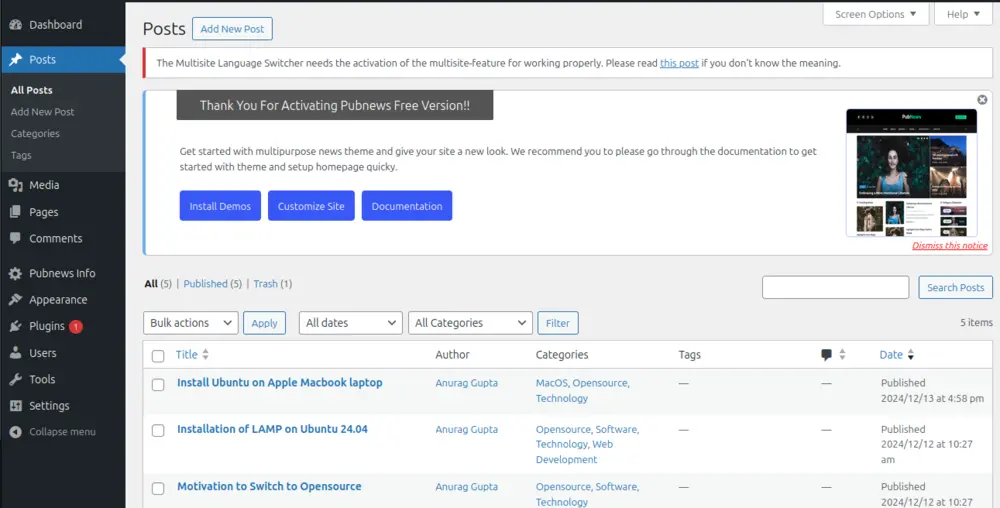
पोस्ट वह कंटेंट होता है जो ब्लॉग जैसे फॉर्मेट में दिखाई देता है। इसका उपयोग लेख, न्यूज़ या अपडेट्स साझा करने के लिए किया जाता है।
- डैशबोर्ड में Posts > Add New पर जाएं।
- पोस्ट का शीर्षक, मुख्य सामग्री, टैग और कैटेगरी जोड़ें।
- Publish बटन पर क्लिक करके पोस्ट लाइव करें।
पृष्ठ बनाना
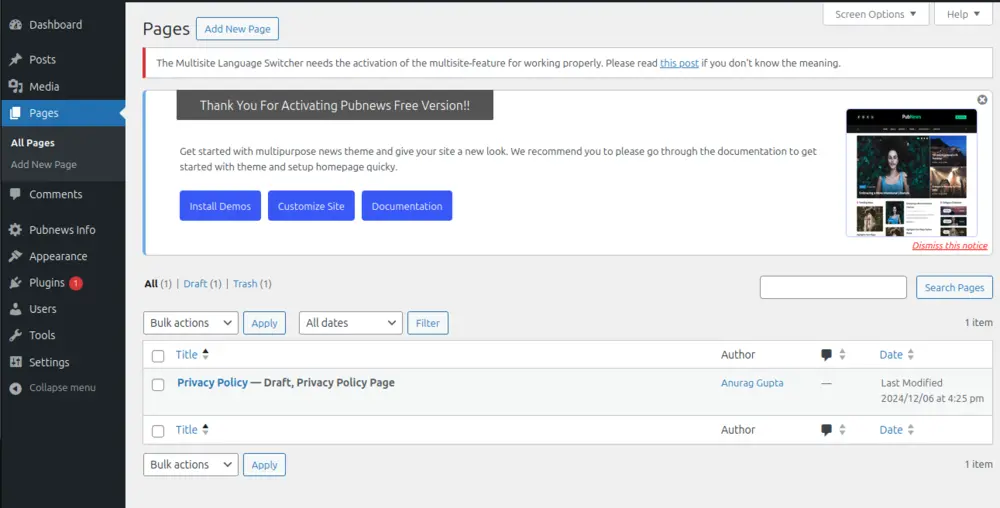
पेज का उपयोग स्थायी कंटेंट के लिए किया जाता है जैसे होम, अबाउट, संपर्क आदि।
- डैशबोर्ड में Pages > Add New पर जाएं।
- पेज का नाम और सामग्री लिखें।
- Publish पर क्लिक करें ताकि वह वेबसाइट पर दिखे।
प्लगइन्स इंस्टॉल करें
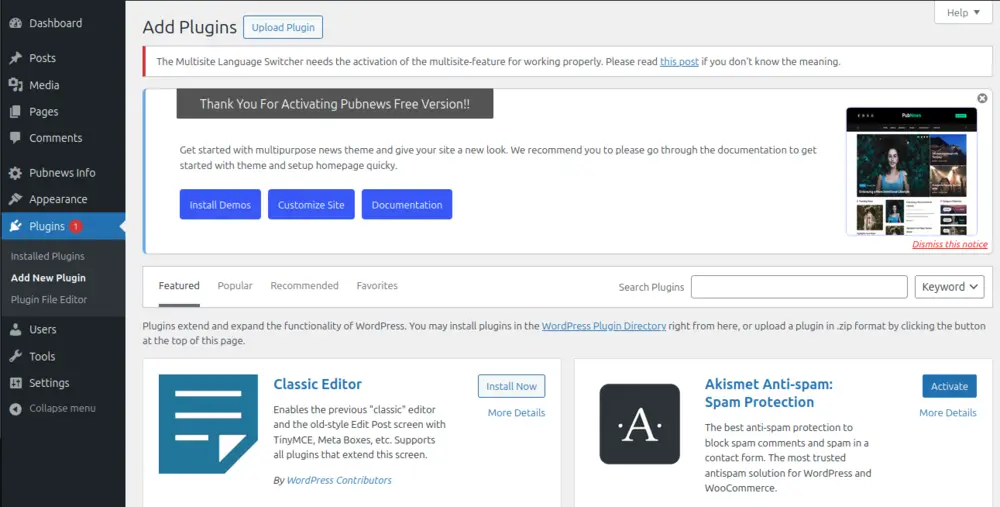
प्लगइन्स WordPress साइट की कार्यक्षमता बढ़ाने में मदद करते हैं। आप SEO, सुरक्षा, कांटेक्ट फॉर्म, बैकअप आदि के लिए प्लगइन्स इंस्टॉल कर सकते हैं।
- डैशबोर्ड में Plugins > Add New पर जाएं।
- कोई प्लगइन सर्च करें और Install Now पर क्लिक करें।
- इंस्टॉल के बाद Activate पर क्लिक करें।
सेटिंग्स कस्टमाइज़ करें
WordPress में कुछ ज़रूरी सेटिंग्स होती हैं जिन्हें वेबसाइट शुरू करने से पहले अपडेट करना अच्छा होता है।
- General: साइट का नाम, टैगलाइन, समय क्षेत्र आदि बदलें।
- Reading: होमपेज पर कौन सा कंटेंट दिखाना है - यह सेट करें, जैसे लेटेस्ट पोस्ट या एक फिक्स्ड पेज।
कंटेंट और मीडिया जोड़ें
आप अपने पेज और पोस्ट में इमेज, वीडियो, ऑडियो जैसे मीडिया फाइलें जोड़ सकते हैं। इसके लिए डैशबोर्ड के Media सेक्शन में जाकर फाइलें अपलोड करें और उन्हें कंटेंट में जोड़ें।
वेबसाइट को कस्टमाइज़ करें
WordPress में कस्टमाइज़ेशन टूल्स की मदद से आप अपनी वेबसाइट को यूज़र फ्रेंडली बना सकते हैं।
- Widgets: साइडबार या फुटर में कुछ सेक्शन जैसे सर्च बॉक्स, लेटेस्ट पोस्ट आदि जोड़ सकते हैं।
- Menus: मेनू बनाकर होम, अबाउट, कांटेक्ट जैसे पेजों को जोड़ सकते हैं।
इस तरह WordPress के माध्यम से बिना कोड लिखे एक फुल-फंक्शनल वेबसाइट तैयार की जा सकती है। ऊपर दिए गए सभी स्टेप्स को फॉलो करके आप अपनी वेबसाइट को सेटअप और मैनेज कर सकते हैं।
लेखक
अनुराग गुप्ता ने कॉर्नेल यूनिवर्सिटी से इलेक्ट्रिकल और कंप्यूटर इंजीनियरिंग में एम.एस. की डिग्री प्राप्त की है। इसके अलावा, उन्होंने भारतीय प्रौद्योगिकी संस्थान, मुंबई से सिस्टम्स और कंट्रोल इंजीनियरिंग में एम.टेक और इलेक्ट्रिकल इंजीनियरिंग में बी.टेक की डिग्री भी प्राप्त की है।
Comment
This policy contains information about your privacy. By posting, you are declaring that you understand this policy:
- Your name, rating, website address, town, country, state and comment will be publicly displayed if entered.
- Aside from the data entered into these form fields, other stored data about your comment will include:
- Your IP address (not displayed)
- The time/date of your submission (displayed)
- Your email address will not be shared. It is collected for only two reasons:
- Administrative purposes, should a need to contact you arise.
- To inform you of new comments, should you subscribe to receive notifications.
- A cookie may be set on your computer. This is used to remember your inputs. It will expire by itself.
This policy is subject to change at any time and without notice.
These terms and conditions contain rules about posting comments. By submitting a comment, you are declaring that you agree with these rules:
- Although the administrator will attempt to moderate comments, it is impossible for every comment to have been moderated at any given time.
- You acknowledge that all comments express the views and opinions of the original author and not those of the administrator.
- You agree not to post any material which is knowingly false, obscene, hateful, threatening, harassing or invasive of a person's privacy.
- The administrator has the right to edit, move or remove any comment for any reason and without notice.
Failure to comply with these rules may result in being banned from submitting further comments.
These terms and conditions are subject to change at any time and without notice.
Similar content
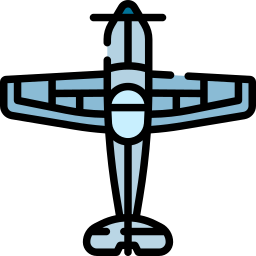


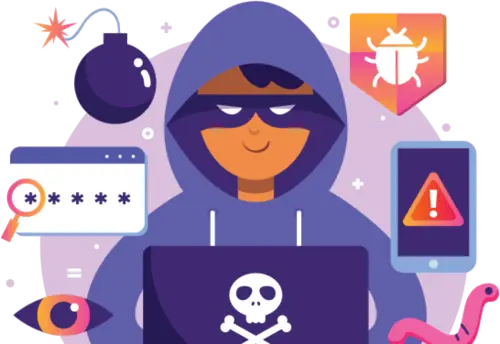
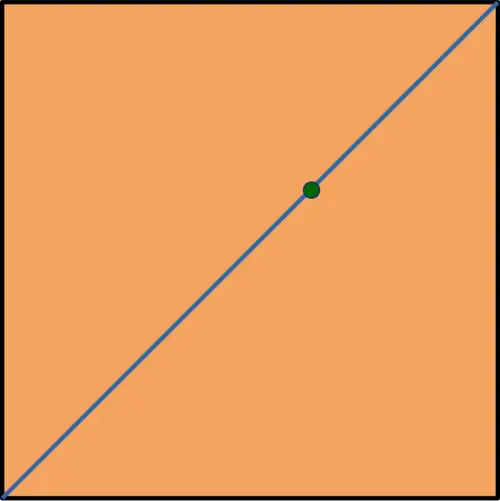
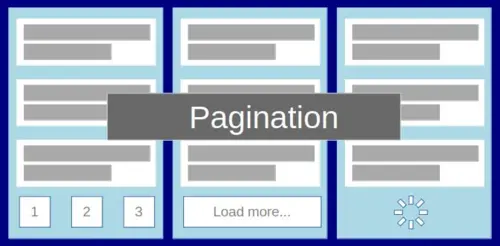
Past Comments